Hur man fabriksåterställer Windows 10/8/7 utan lösenord (för alla märken)
Om din dator inte fungerar smidigt eller korrekt kan du återställa en Windows-dator till fabriksinställningarna. All envis skadlig programvara, stora filer och omärkliga fel kan tas bort från din dator. Du kan skaffa en ny dator igen. Den här artikeln introducerar fyra enkla sätt att fabriksåterställa Windows utan lösenord. Oavsett vilket Windows-operativsystem du använder kan du få de detaljerade stegen för att återställa en dator utan lösenord. Bara läs och följ.

- Del 1: Återställ den här datorn för att fixa en låst dator
- Del 2: Använd inloggningsskärmen för att återställa Windows utan lösenord
- Del 3: Gå in i Windows med installationsskivan
- Del 4: Förbigå alla typer av Windows-lösenord
- Del 5: Vanliga frågor om att låsa upp Windows utan lösenord
Del 1: Fabriksåterställning av Windows utan lösenord när du loggar in på systemet
Om du kan använda en dator med Windows 10 eller Windows 8, som vanligt, kan du enkelt återställa lösenord och inställningar för Windows 10. Det finns ingen anledning att ange lösenordet för låsskärmen. Du kan återställa en Windows 8/10-dator till fabriksinställningarna direkt.
Steg 1Gå till Windows 10 Start meny. Välja inställningar och hitta Uppdatering och säkerhet.
Steg 2I den Återhämtning avsnitt, klicka Kom igång under Återställ den här datorn.
Steg 3När du har meddelat med Välj ett alternativ, Välj Fabriksåterställ.
Steg 4Följ guiden för Windows 10 fabriksåterställning på skärmen för att återställa en dator som kör Windows 10.
Steg 5Klick Återställ för att starta fabriksåterställning av din Windows 10-dator. Det tar ett tag att återställa en bärbar eller stationär Windows 10-dator. Så se till att din dator är ansluten till ström.
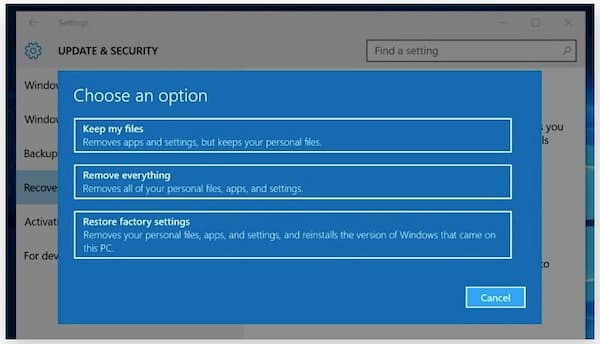
Del 2: Fabriksåterställning av Windows utan lösenord på inloggningsskärmen
När din dator blir låst kan du felsöka och återställa en dator med följande steg. Starta bara om till omstartsskärmen och återställ Windows till fabriksinställningarna.
Steg 1tryck på Flytta tangenten på ditt tangentbord. Klicka under tiden Kraft på din datorskärm.
Steg 2Välja Omstart från popup-menyn. Välj Felsökning i Välj ett alternativ skärm.
Steg 3Välja Återställ den här datorn följd av Ta bort allt. Klicka senare Fortsätta för att gå vidare till Windows fabriksåterställning.
Steg 4Klick Återställa för att bekräfta och återställa Windows 10 från omstarten.
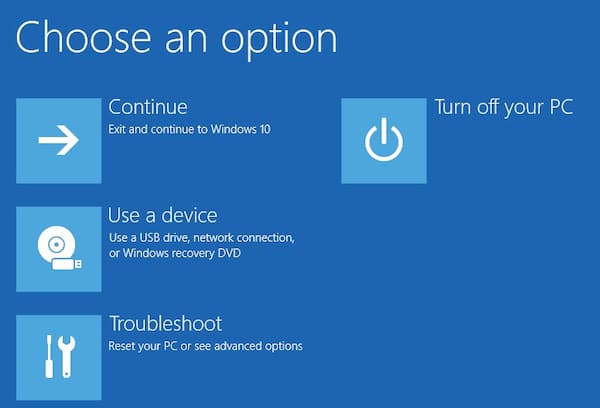
Del 3: Fabriksåterställning av Windows utan lösenord genom att använda en installationsskiva
Om det finns en installationsdisk i närheten kan du fixa Windows 10 låst och återställa till fabriksinställningarna framgångsrikt. Det här avsnittet introducerar hur du återställer Windows 10 utan lösenord. Du kan också följa liknande steg för att fabriksåterställa Windows 7 utan lösenord, såväl som Windows 8.
Steg 1Sätt i en installationsskiva i din dator. Starta Windows 10 från den här installationsskivan.
Steg 2I Windows installationsgränssnitt klickar du på Nästa alternativ.
Steg 3Välja Reparera din dator i Windows-installation trollkarl.
Steg 4Klick Felsökning följd av Återställ den här datorn.
Steg 5Klick Ta bort allt till fabriksåterställning av Windows 10 utan inloggning och ta bort det glömda lösenordet.

Del 4: Ultimat sättet att fabriksåterställa Windows 10/8/7 utan lösenord
Genom att ställa in ett lösenord kan du skydda din dator från obehöriga användare. Men om du har glömt lösenordet kommer du att bli utestängd från din Windows-dator också. Vad du kan göra för att kringgå och låsa upp din Windows 10/8/7-dator? Oroa dig inte för det. Du kan springa imyPass Windows lösenordsåterställning för att komma in i Windows 10/8/7 utan ett administratörslösenord. Efter det kan du göra en fabriksåterställning snabbt. Vad kan du få från detta Windows-återställningsverktyg för administratörslösenord? Här är huvuddragen.

4 000 000+ nedladdningar
Förbigå Windows administratörslösenord och andra typer av användarlösenord direkt.
Skapa och lägg till ett nytt administratörskonto på din gamla eller begagnade dator.
Ta bort det gamla administratörslösenordet och ändra administratörskontot i klick.
Kompatibel med Windows 10/8.1/8/7/Vista/XP/NT på de flesta populära märken, som Dell, Asus, HP, Lenovo, etc.
Gratis nedladdning, installera och starta imyPass Windows Password Reset på din dator. Ange din e-postadress och registreringskod på önskad plats. Välj metoden för borttagning av Windows-lösenord mellan Skapa CD/DVD för återställning av lösenord (för alla versioner) och Skapa lösenordsåterställ USB-minne (för plattforms- och ultimatversioner) alternativ.
 Steg 2Skapa en startbar skiva eller enhet
Steg 2Skapa en startbar skiva eller enhet Sätt i en tom CD eller DVD i din dator. Klicka senare Bränn CD/DVD eller Bränn USB gå vidare. Efter bränningsprocessen, klicka OK och ta ut din brända disk.
 Steg 3Ställ in låst datorstart
Steg 3Ställ in låst datorstart Sätt in denna CD/DVD eller USB-flashenhet i din låsta Windows-dator. Starta om din dator. Håll och tryck på F12 (F9 eller F8) eller ESC på tangentbordet för att hitta Känga meny. Använd pil-upp- eller pil-ned-tangenterna för att välja din insatta enhet. tryck på Stiga på för att bekräfta. Din låsta Windows-dator kan starta om utan lösenord automatiskt.
 Steg 4Återställ Windows-lösenordet
Steg 4Återställ Windows-lösenordet Välj målet för Windows-kontot. Klick Återställ lösenord och välj sedan OK i popup-fönstret. Efter att ha tagit bort det glömda lösenordet kan du mata ut den brända disken och starta om datorn.
 Steg 5Lägg till ett nytt administratörskonto (endast för Ultimate-versionen)
Steg 5Lägg till ett nytt administratörskonto (endast för Ultimate-versionen) Klicka på Lägg till användare alternativ. Skriv ditt nya användarnamn och lösenord i popup-fönstret. Klicka på OK följt av Starta om att kringgå en Windows 10-låst dator och återställa ett nytt administratörskonto.

Del 5: Vanliga frågor om fabriksåterställning av Windows utan lösenord
Kommer du att förlora Windows om du fabriksåterställer en dator?
Nej. När du återställer en dator återställer du bara din Windows-dator till fabriksinställningarna. Alla lagrade filer, personliga inställningar och installerade program kommer att raderas. Du kan bara få en ren och fräsch Windows-dator med de förinstallerade standardprogrammen.
Hur fabriksåterställer jag Windows 7 utan ett administratörslösenord?
Starta om din Windows 7-dator. När du ser logotypen, tryck på F8 tangent upprepade gånger tills du ser Avancerade startalternativ meny. Välja Reparera din dator och tryck sedan på Stiga på på ditt tangentbord. Välj Nästa gå vidare. Välja Systemåterställning i popupen Systemåterställningsalternativ fönster. Nu kan du kringgå lösenordet för Windows 7 och återställ till fabriksinställningarna.
Hur återställer jag en Windows 8-dator till fabriksinställningarna?
Du kan formatera en Windows 8-dator till fabriksinställningar utan ett administratörslösenord genom att felsöka. Att använda imyPass Windows Password Reset är också ett bra val. Dessutom kan du skapa en återställningspunkt för att återställa och återställa en Windows 8-dator. I Windows 8 Sök-menyn, sök efter Skapa en återställningspunkt. Välja Systemåterställning i Systemskydd sektion. Klick Nästa och välj sedan återställningspunkten. Klicka på Nästa följt av Ja för att starta om och återställa Windows 8 till fabriksinställningarna.
Slutsats
Det är allt för att fabriksåterställa Windows utan lösenord. Du kan bli av med oändliga popup-fönster, skräpfiler, virus och andra oönskade filer direkt. Din dator kommer att vara lika ren som en ny. Om du vill återställa en bärbar dator eller dator till Windows ny standard utan lösenord, imyPass Windows Password Reset är ditt första val. Du kan kringgå och återställa Windows-lösenordet med flera klick enkelt.



